Vanliga frågor om standardlösenord

I dagens artikel kommer Quantrimang att sammanfatta några vanliga frågor om standardlösenord för att hjälpa läsarna att svara på frågor relaterade till detta problem.
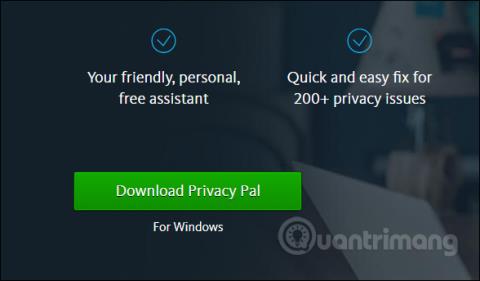
När du surfar på webben är personlig information och data oundvikliga. Detta kan leda till situationer där dina personuppgifter lämnas ut. Och för att begränsa informationsinsamlingen, om du vill radera all personlig information, kan du installera programvaran Avira Privacy Pal.
Avira Privacy Pal kommer att skanna all användarinformation med mer än 200 innehållsalternativ att skanna. Verktyget fungerar med 3 nivåer: grundläggande, avancerad och personlig. Artikeln nedan kommer att guida dig hur du använder Avira Privacy Pal för att radera personlig information på din dator.
Instruktioner för rengöring av personlig information på PC
Steg 1:
Användare kommer åt länken nedan för att ladda ner verktyget på hemsidan.
Steg 2:
Därefter klickar användaren på Acceptera och installera för att godkänna installationen av programvaran.
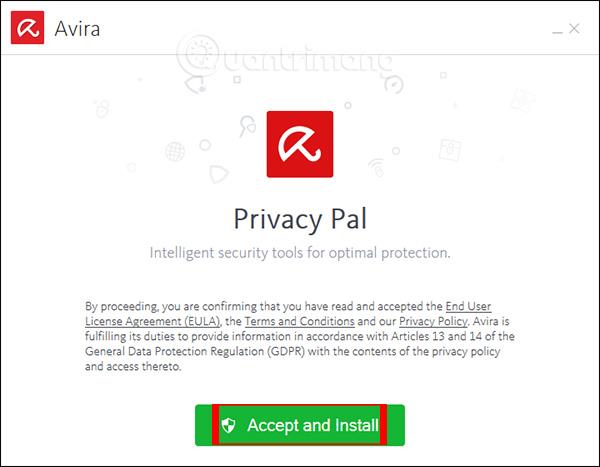
När du får meddelandet enligt nedan har installationsprocessen slutförts.

Avira Privacy Pal är en del av Aviras verktygslåda. Klicka på Avira-ikonen och välj sedan Avira Privacy Pal att använda.
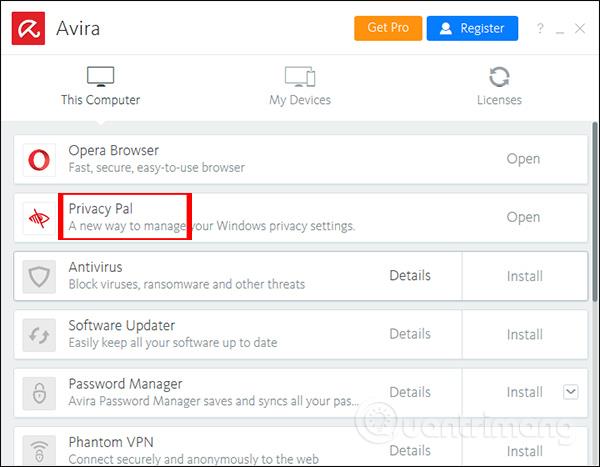
Steg 3:
I det här gränssnittet kommer vi att se 3 alternativ för att skanna och ta bort personlig information på datorn, inklusive Basic-läge, Personligt personligt läge och avancerat förbättrat läge.
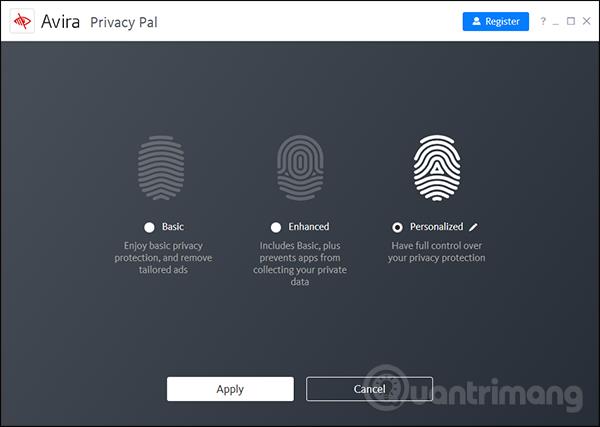
Med Basic-läget kommer den lägsta skyddsnivån att implementeras, vilket förhindrar att annonser visas och blockerar applikationer från att samla in privat data. Personligt läge låter dig styra vilket innehåll som ska raderas och inte. Detta läge lämnas som standard när det används. Klicka på Start-knappen för att komma igång.
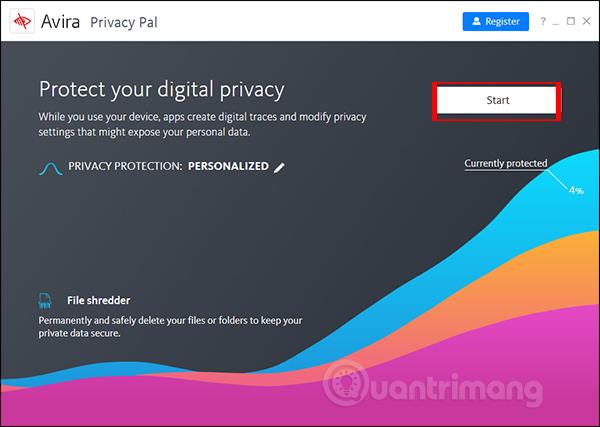
Steg 4:
Det nya gränssnittet visar 6 innehållskategorier att välja mellan att radera. Om du vill ta bort något innehåll, skjut den runda knappen åt höger för att göra den grön. Som standard kommer webbläsarens cache att skannas och raderas av programvaran. Andra objekt inkluderar webbläsarhistorik, chattloggar, cookies, webbläsarsessioner och applikationsanvändningsdata.
Klicka sedan på pennikonen för att öppna mer innehållsinformation.
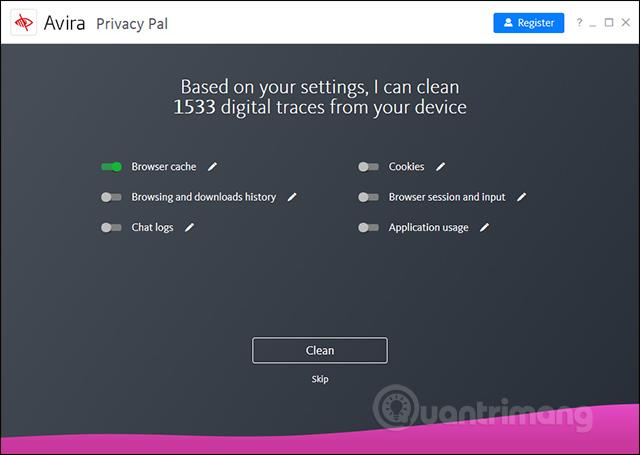
Innehållslistan kommer att ändra varje objekt beroende på vilket innehåll användaren väljer.

Om du vill avmarkera ett objekt som inte är skannat, ta bort den gröna bocken där. Klicka slutligen på Rensa för att fortsätta med raderingen.
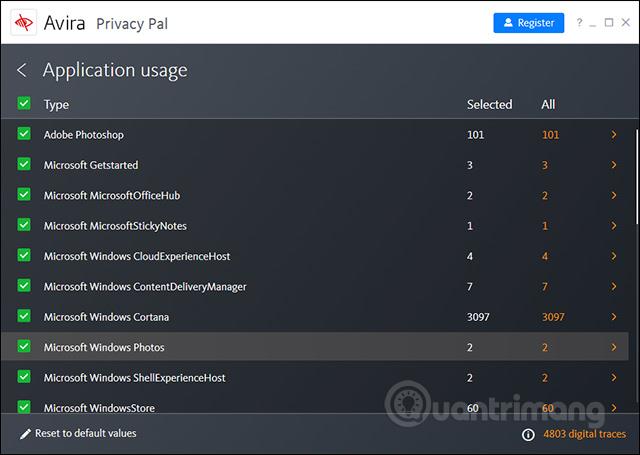
Steg 5:
Datarensningsprocessen kommer att fortsätta omedelbart efteråt.
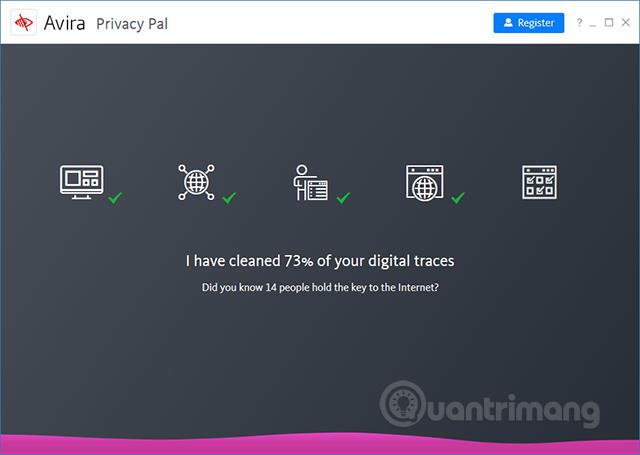
När rengöringsprocessen är klar får vi meddelandet Allt klart enligt nedan.
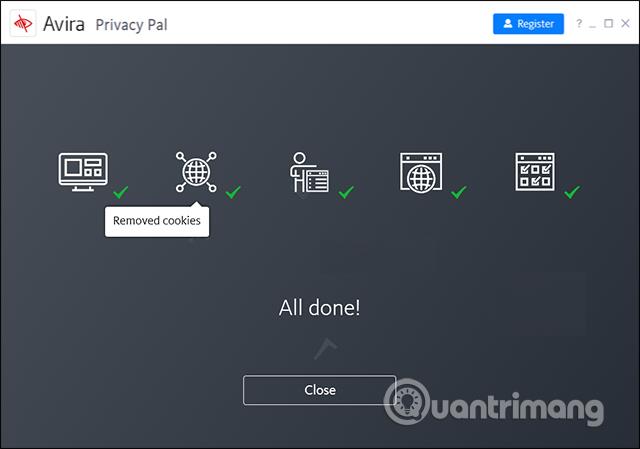
Steg 6:
Förutom möjligheten att radera personlig information, tillhandahåller Avira Privacy Pal också en filförstörarefunktion som hjälper dig att säkert radera filer eller mappar som inte kan återställas även när du använder programvara för dataåterställning . Klicka på Lägg till filer för att ladda ner filen eller välj Lägg till mappar för att ladda ner mappen att ta bort. Klicka på Shred-knappen för att fortsätta med att radera data.
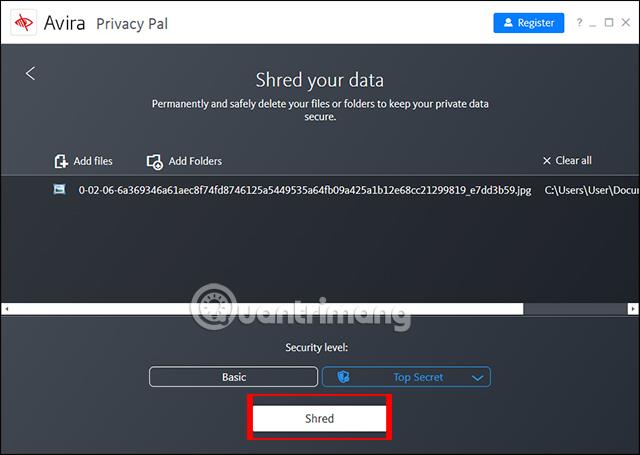
Användaren tillfrågas sedan om de är säkra på att de vill radera data eftersom den inte kan återställas efter radering. Klicka på Shred för att godkänna radering.
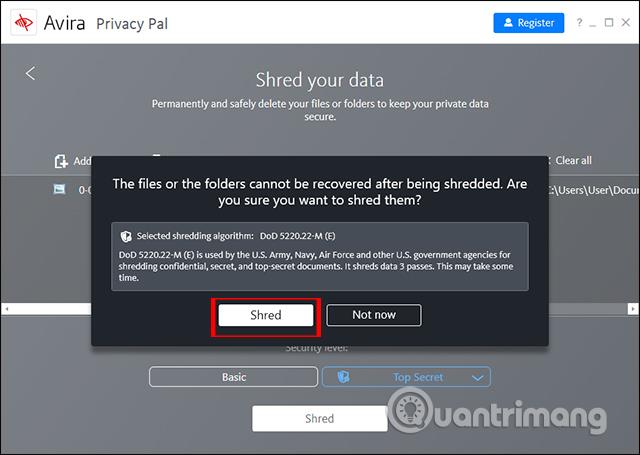
Avira Privacy Pal-verktyget ger en genomsökning och radering av all personlig information på datorn när användare surfar på webben, med många alternativ att radera, vilket förbättrar användarnas integritet. Verktyget finns i Aviras lista över produkter som ska användas.
Önskar dig framgång!
I dagens artikel kommer Quantrimang att sammanfatta några vanliga frågor om standardlösenord för att hjälpa läsarna att svara på frågor relaterade till detta problem.
Vad du behöver är en VPN – vilket gör de olika alternativen enkla, och CyberGhost VPN är en av de bästa VPN:erna när det kommer till enkelhet.
Ett antal bästa metoder för säkerhet har dykt upp i och med framväxten av multimolnmiljöer, och det finns några viktiga steg som alla organisationer bör ta när de utvecklar sina egna säkerhetsstrategier.
I Microsofts Windows Vista operativsystem tillät DreamScene att ställa in dynamiska bakgrunder för datorer, men åtta år senare är det fortfarande inte tillgängligt på Windows 10. Varför har denna sed representerat en tillbakagång till det förflutna under åren, och vad kan vi göra för att ändra på detta?
Om vi vill koppla två bärbara datorer till nätverket kan vi använda en nätverkskabel och sedan ändra IP-adresserna på de två datorerna och det är det.
När Windows visar felet "Du har inte behörighet att spara på den här platsen", kommer detta att hindra dig från att spara filer i önskade mappar.
Syslog Server är en viktig del av en IT-administratörs arsenal, särskilt när det gäller att hantera händelseloggar på en centraliserad plats.
Fel 524: En timeout inträffade är en Cloudflare-specifik HTTP-statuskod som indikerar att anslutningen till servern stängdes på grund av en timeout.
Felkod 0x80070570 är ett vanligt felmeddelande på datorer, bärbara datorer och surfplattor som kör operativsystemet Windows 10. Det visas dock även på datorer som kör Windows 8.1, Windows 8, Windows 7 eller tidigare.
Blue screen of death-fel BSOD PAGE_FAULT_IN_NONPAGED_AREA eller STOP 0x00000050 är ett fel som ofta uppstår efter installation av en hårdvarudrivrutin, eller efter installation eller uppdatering av en ny programvara och i vissa fall är orsaken att felet beror på en korrupt NTFS-partition.








